Neste vídeo, mostramos como realizar o processo de devolução de vendas e o abatimento do crédito em futuras de compras.
Para iniciar o processo, acesse o menu Vendas e clique em Devolução de Vendas. Informe o número da venda ou da nota fiscal. Caso o cliente não tenha esses dados, você pode buscar pelo nome, CPF ou CNPJ no campo cliente. Selecionando a operação, clique Enter para prosseguir.
Na tela de devolução, você verá os produtos que o cliente está devolvendo. Caso precise, utilize a tecla S3 para abrir as vendas e selecionar as que deseja. Utilize a lupinha azul para exibir todas as vendas realizadas com os detalhes, como datas e valores. Uma vez selecionada a venda, clique em Selecionar, e os produtos aparecerão abaixo. Se o cliente devolver apenas um produto, remova os que não serão devolvidos.
Após definir os produtos devolvidos, clique em Gravar. O sistema irá trazer automaticamente o vendedor da venda original e a condição da transação. No campo Observações, aparecerá uma mensagem informando sobre a devolução correspondente. O sistema irá configurar automaticamente o crédito para ser utilizado em futuras compras, podendo alterar a data de vencimento.
Para abater o crédito, vá à tela de Vendas e informe o cliente. O sistema indicará os valores em aberto. Selecione os produtos que o cliente estará levando e conclua com a ação de Gravar. O sistema notifica que o cliente possui crédito de devolução e permite abater esse valor na nova compra. Selecione a forma de pagamento, que pode incluir dinheiro e cartão.
Ao realizar o recebimento, clique em Abatimentos para registrar a utilização do crédito. Indique a quantia que o cliente pagou em cartão e o restante em dinheiro. O sistema fará os cálculos necessários, e ao clicar em Gravar, a devolução e o abatimento estarão finalizados.
Agradecemos pela sua atenção e esperamos que esse tutorial tenha sido útil.